
William Charles
0
3837
353
Her er en hurtig måde at gemme en artikel eller en webside. Bare SMS den URL til dig selv og gem websiden som en PDF-fil til din Google Drev-konto for at læse senere.
Du kan selv konfigurere denne praktiske automatisering i bare et par trin lige nu! Lad os komme igang.
Trin 1: SMS til Google Sheets With IFTTT
Du behøver ikke at tilmelde dig nogen betalt tjeneste for at gemme sider til offline-læsning. Det første trin vil være at konfigurere en automatisering, så du kan SMS en URL til Google Sheets. Du skal gøre dette ved at aktivere en IFTTT-applet.
Gå først til IFTTT (opret en IFTTT-konto, hvis du ikke har en), klik på Mine æbler, og så Ny applet.
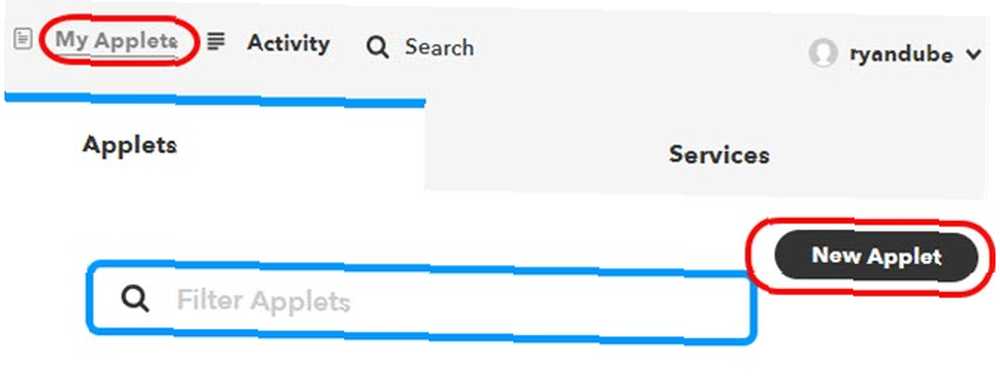
Klik på Dette, og skriv derefter SMS i søgefeltet.
Vælge SMS.
Vælg Send IFTTT en SMS-mærket.
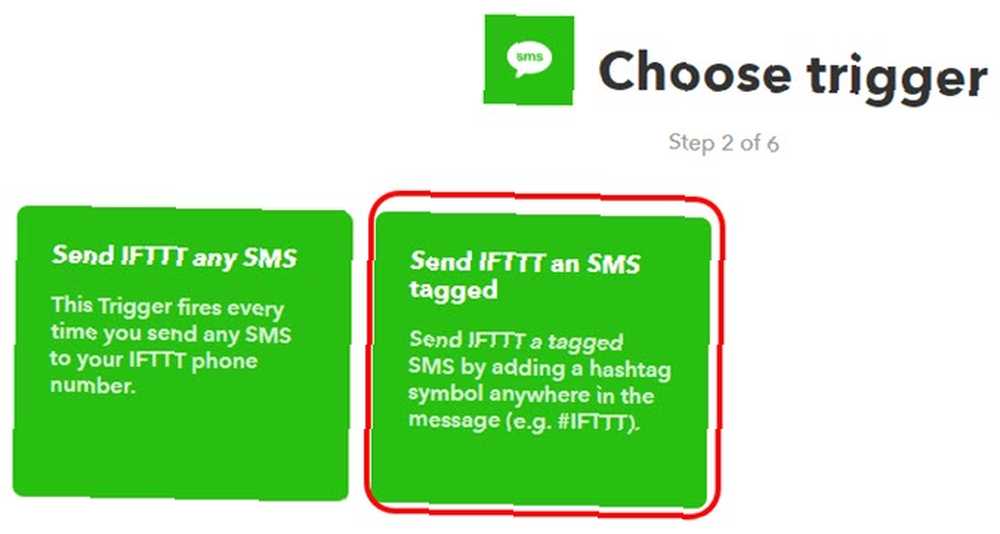
Skriv derefter #savepage i feltet for Tag.
Dette fortæller IFTTT at udløse applet'en, hver gang du sender IFTTT en SMS-besked, hvor du bruger #savepage-tagget i meddelelsen.
Du skal ikke bekymre dig om, hvilket telefonnummer du vil sende beskeden til, du får dette nummer videre undervejs.
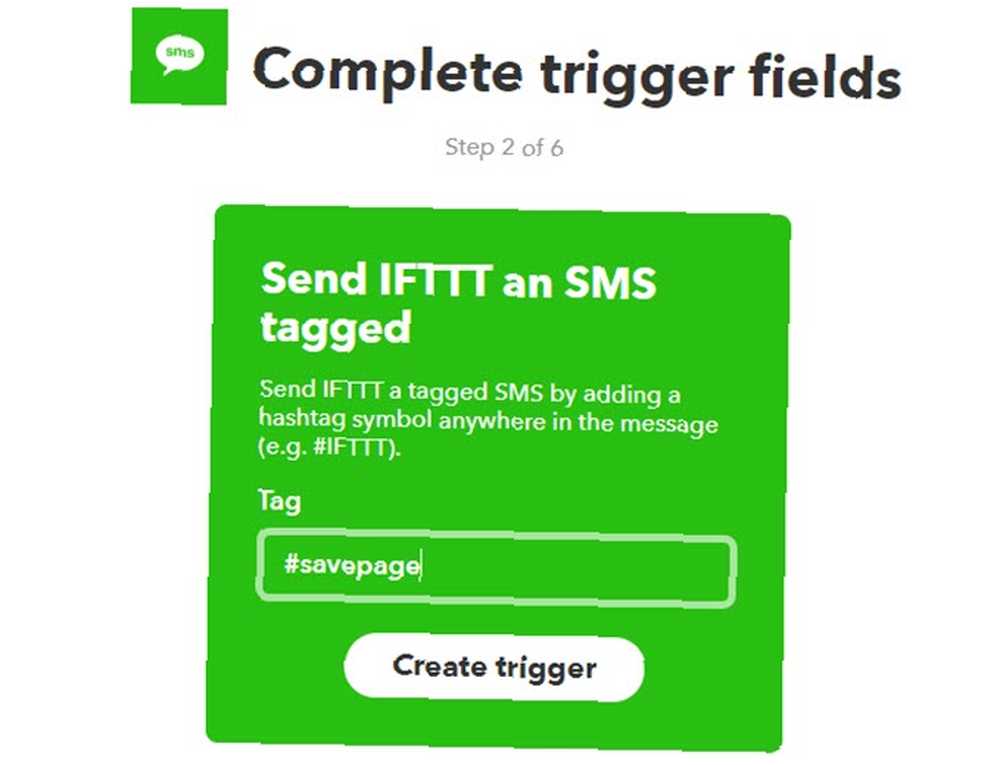
Du er næsten færdig med dette trin. Klik Opret trigger, og klik derefter på næste side At.
Dette bringer søgningssiden til handling frem.
Skriv et nyt felt til et Google-regneark, der gemmer URL'en på den webside, du vil gemme.
Søge efter “Plader” og vælg Plader handling.
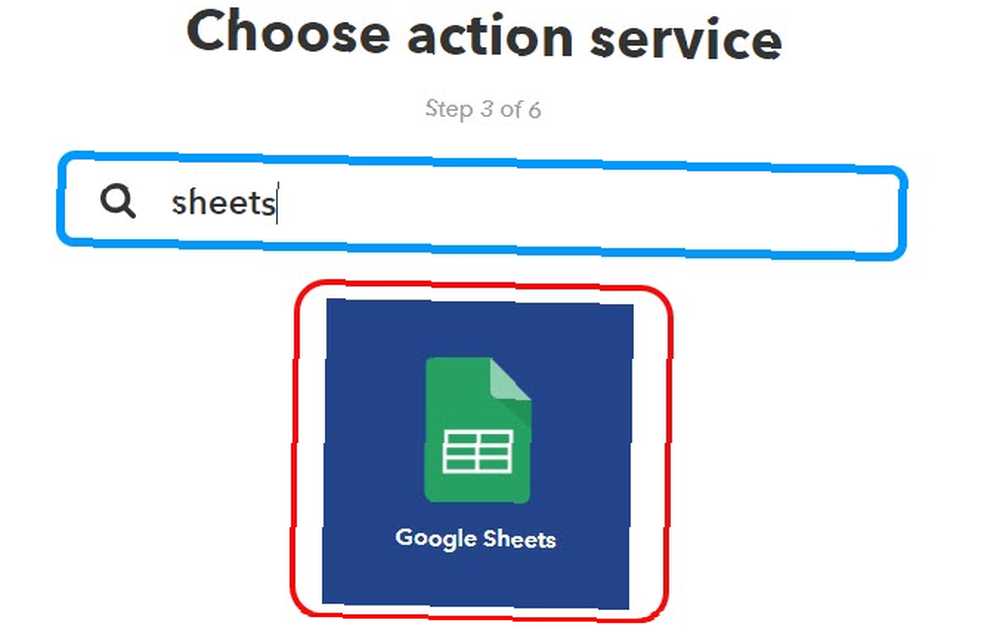
På næste side skal du vælge Opdater celle i regnearket.
Dette fortæller IFTTT, at hver gang du sender en SMS startet med #savepage, vil du, at IFTTT skal opdatere en bestemt celle i et regneark på din Google Drive-konto. Den eneste Google Drive-guide, du nogensinde har brug for at læse den eneste Google Drive-guide, du er ll Ever Need to Read Google Drive er den perfekte kombination af online fillagring og dokumenthåndteringsværktøjer. Vi forklarer, hvordan du bedst bruger Google Drev on- og offline, af dig selv og i samarbejde med andre. .
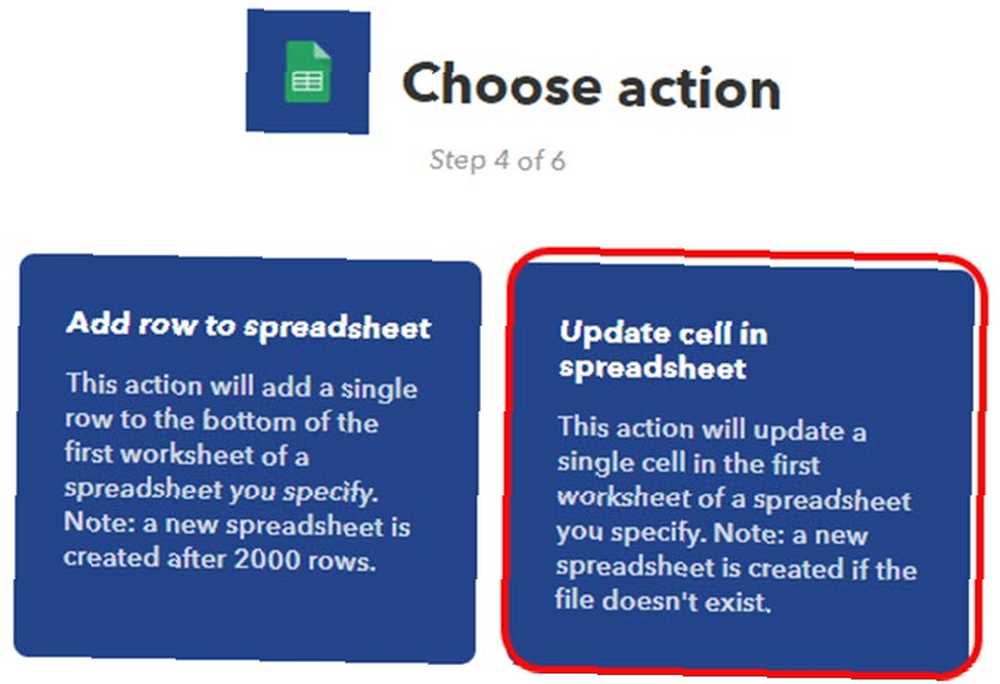
På den næste side er det sted, hvor du konfigurerer detaljerne i denne handling.
Opsæt felterne på denne næste side som følger.
- Drev-mappesti: IFTTT / SMS
- Regnearksnavn: Artikel Lager
- Hvilken celle: A2
- Værdi: Message
Før du klikker på skab, gå ind på din Google Drive-konto, opret kataloget IFTTT / SMS, og opret et regneark, der indeholder den URL, du sender den.
Få regnearket til at se sådan ud:
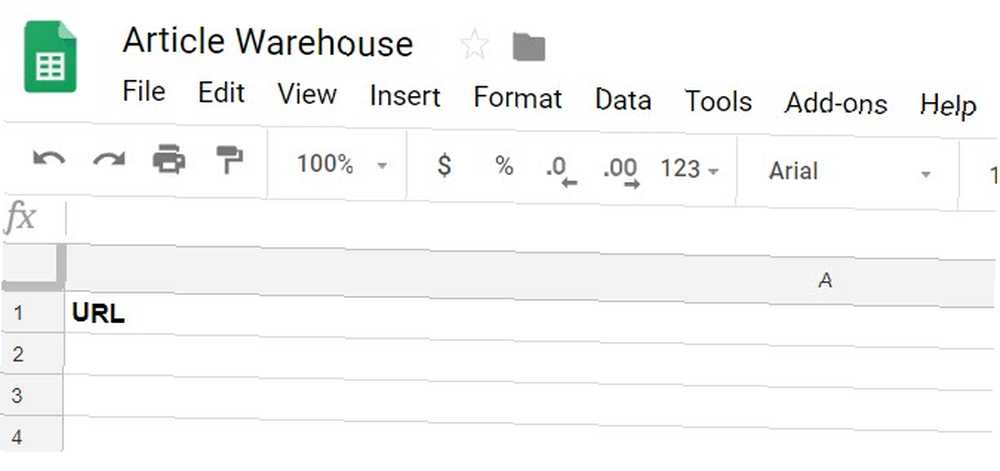
Giv regnearkets navn præcis navn, du har defineret i Regnearksnavn Mark.
Som du kan se, er celle A2 tom og klar til at modtage den URL-værdi, du vil sende til IFTTT via SMS.
Nu, tilbage på IFTTT, klik på skab.
Skriv en note af telefonnummer som du skal sende din SMS til for at gemme websider, du vil læse senere.
Trin 2: Gem URL på Google Drev
Nu har du et automatiseret system til at SMSe den URL, du vil gemme til et Google Sheet.
Derefter skal du oprette en Google Script for at konvertere denne URL til en PDF og gemme den i en special “MyArticles” -mappen i din Google Drev-konto. Bare rolig, vi har skrevet scriptet til dig, og det er meget enkelt.
Men opretter først et nyt bibliotek på din Google Drive-konto, der kaldes “MyArticles”. Højreklik på det og vælg Få et delbart link.
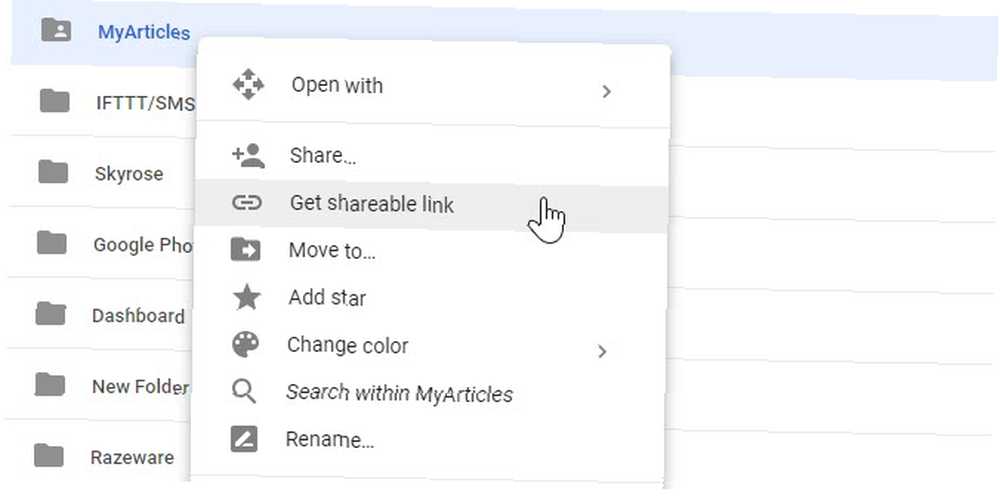
Indsæt dette for at notere blokken og læg den til side. Du får brug for det specielle ID i slutningen af det link senere.
Gå tilbage til Google Warehouse Google Sheet, som du oprettede ovenfor.
Klik på for at oprette en ny Google-script Værktøj og så Manusredaktør. Omdøb dette projekt som SaveURL. Indsæt derefter følgende script i Code.gs:
funktion myFunction () var ss = SpreadsheetApp.getActiveSpreadsheet (); var sheet = ss.getSheetByName ('Sheet1'); var interval = ark.getRange (2,1); var data = range.getValue (); var URLtext = data.substring (10, data.length) var response = UrlFetchApp.fetch (URLtext); var htmlBody = response.getContentText (); var blob = Utilities.newBlob (htmlBody, 'text / html'). getAs ('application / pdf'). setName (Dato () + '_MyArticle.pdf'); var folder = DriveApp.getFolderById ("") var file = folder.createFile (blob); Sådan fungerer dette script trin for trin:
- Trækker den URL, der er gemt i celle A2 (det er hvad “getRange (2,1)” gør)
- Stripes de første 10 tegn, “#savepage” fra URL-strengen
- Henter websiden fra internettet
- Konverterer websiden til PDF-format
- Gemmer PDF-filen på det drev, du har angivet.
Udskift i scriptet “” med ID for din mappe fra den notepadfil, du gemte ovenfor.

Gem dette script ved at klikke på disk-gem-ikonet.
Trin 3: Udløs scriptet på arkopdatering
Du ønsker, at dit script skal køre hver gang regnearket ændres. En ændring i regnearket betyder, at du har sendt en ny SMS med en ny URL til at gemme.
For at gøre dette skal du klikke på i scripteditorvinduet Redigere og så Aktuelle projekt udløser.
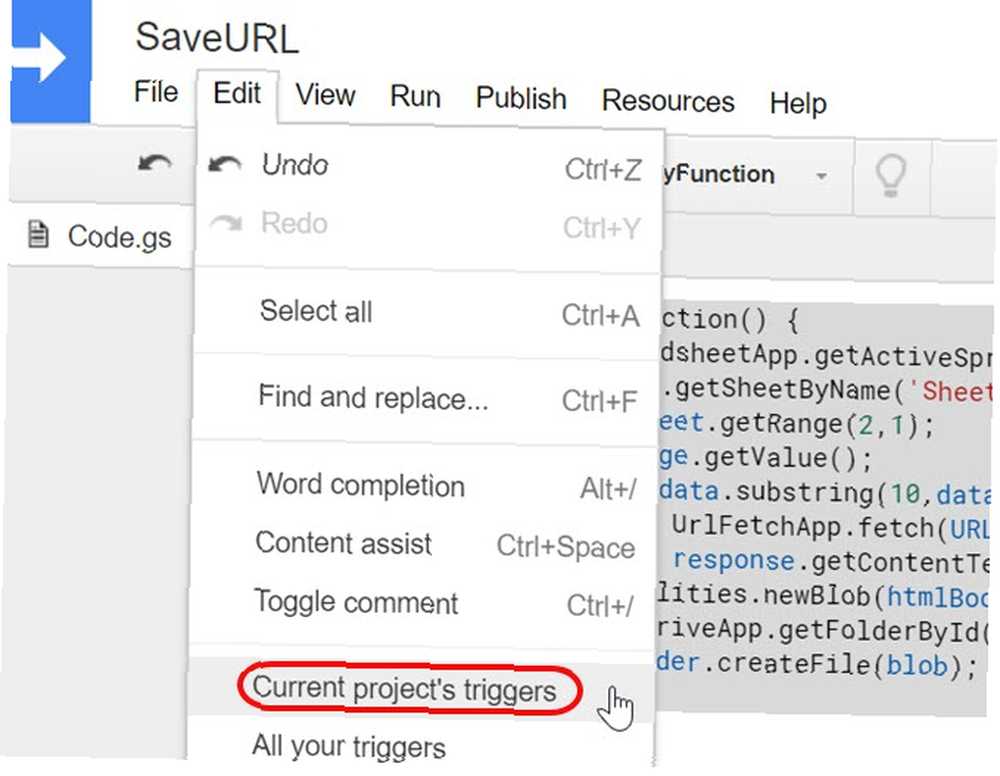
Du vil se, at der endnu ikke er nogen triggere til dette projekt.
Klik på det blå link, Klik her for at tilføje en nu.
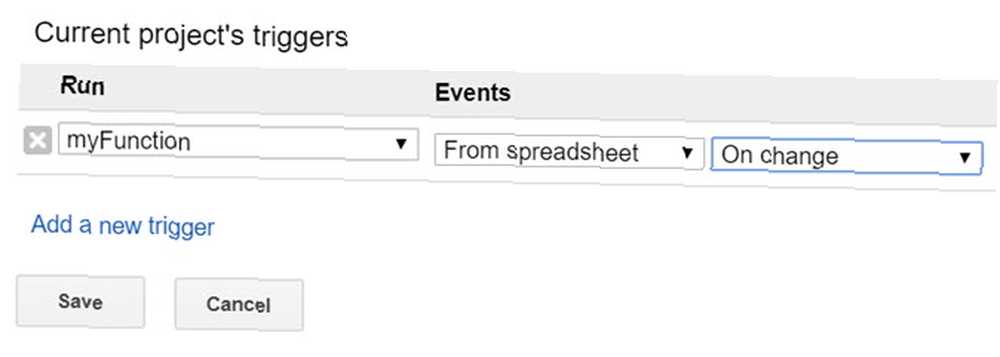
Konfigurer udløseren ved at indstille “Løb” til minFunktion, og “Begivenheder” til Fra regnearket, og Ved ændring.
Nu er hele dit projekt færdigt og klar til test!
Trin 4: Test dit script
Send en SMS til din mobiltelefon til det telefonnummer, du har optaget ovenfor. Sørg for at medtage “#savepage” foran URL'en.
Bare kopier URL'en fra dit mobile browservindue, og indsæt den i SMS-beskeden.
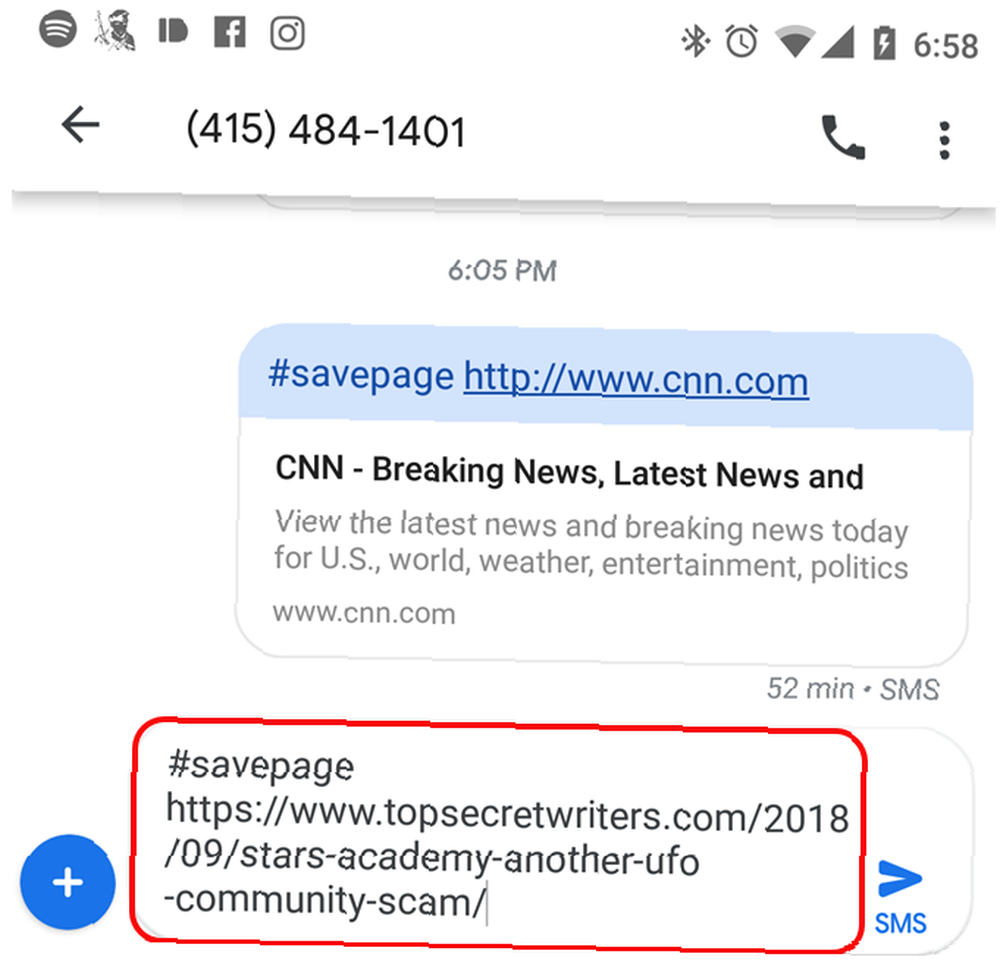
Kontroller derefter, at IFTTT fungerer korrekt.
Gå til din IFTTT-konto, klik på appleten, du oprettede til dette projekt, og kontroller, hvornår den sidst kørte.
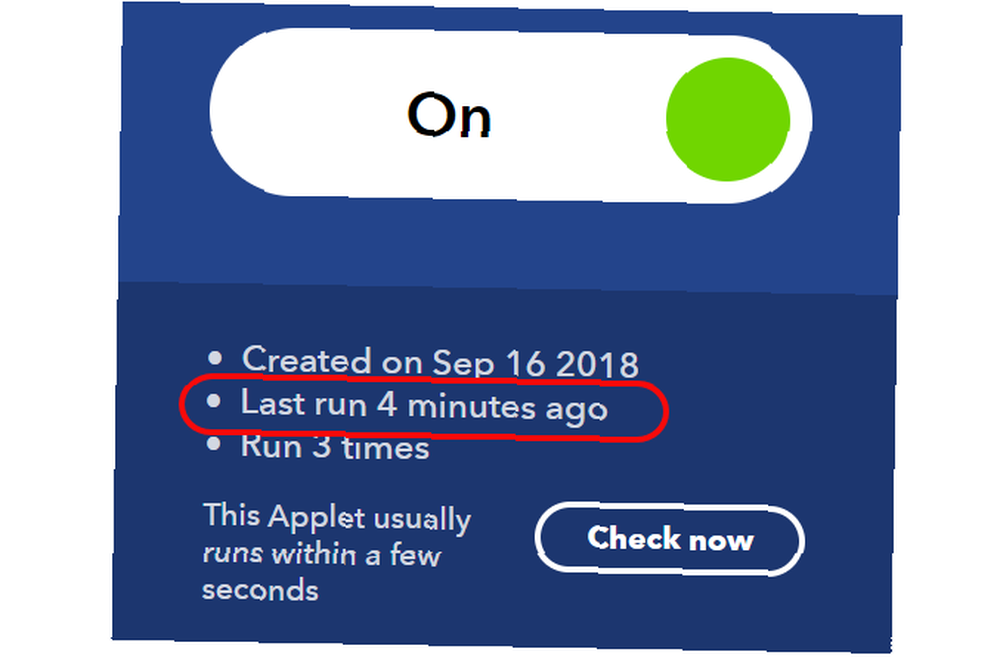
Hvis alt fungerede korrekt, skulle det lige have løbet for nylig.
Når du har bekræftet, at din IFTTT-applet fungerer, skal du derefter gå til din Google Drive-konto og kontrollere den mappe, du oprettede for dine artikler.
Du skal se en ny PDF-fil dukke op i de sidste få minutter.
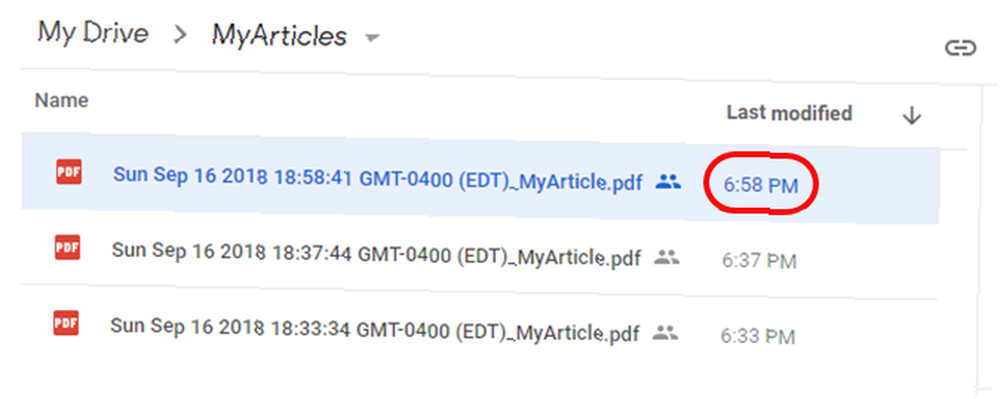
Åbn PDF-filen, og sørg for, at den har gemt den rigtige webside.
Du vil bemærke, at billederne fra siden ikke er inkluderet i PDF-versionen.

Gemme information online via sms
Det faktum, at billeder udelades, er fordelagtige af nogle få grunde.
Det reducerer størrelsen på PDF-filen dramatisk, der er gemt i dit drev dramatisk. Det giver dig også mulighed for at fokusere på at gemme tekst, du vil læse senere, og det gør processen med at skumme og læse den senere mindre distraherende.
Dette er en meget effektiv måde at hurtigt gemme akademiske artikler på nettet, nyhedshistorier, du vil læse senere, eller enhver anden tekst online, du hurtigt vil gemme.
Dette var blot et eksempel. Der er mange andre eksempler på, hvordan du kan øge din produktivitet med Google Scripts 3 Sure Ways to boost Your Productivity with Google Scripts 3 Sure Ways to boost your Productivity with Google Scripts Det er muligt at gøre alle slags rigtig coole automatiseringer med Google Scripts, og du behøver ikke engang at oprette dem fra bunden. Øg din produktivitet på en stor måde. såvel.











